Hvordan sjekke disken for feil ved å bruke chkdsk i Windows 11 – TechCult
Miscellanea / / June 17, 2023
De fleste PC-er lagrer alle dataene sine på mekaniske harddisker. Noen ganger feiler disse diskene, og alle dataene på enheten går tapt. Derfor er det veldig viktig å sjekke tilstanden til harddisken regelmessig. Windows-datamaskiner har chkdsc-verktøyet for å sjekke datamaskinens stasjoner og utføre nødvendige reparasjoner. Dette verktøyet kan fikse ulike problemer, inkludert tapte klynger, dårlige sektorer, katalogfeil og krysskoblede filer. I denne artikkelen vil vi utforske hvordan du sjekker disken for feil ved å bruke chkdsc-verktøyet i Windows 11.
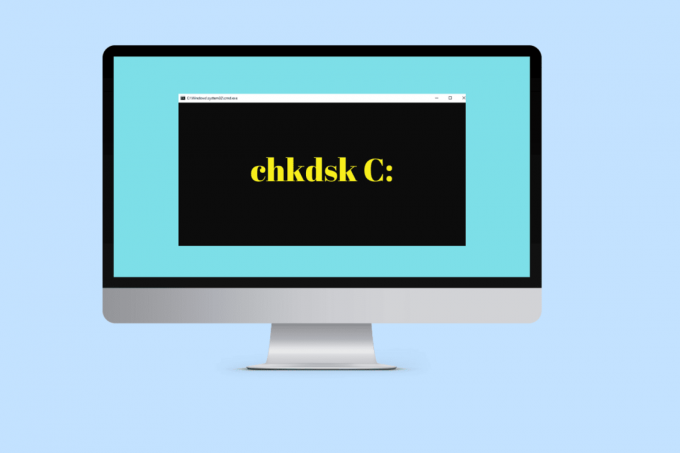
Innholdsfortegnelse
Hvordan sjekke disken for feil ved å bruke chkdsk i Windows 11
Du bør kjøre chkdsk-verktøyet som en del av din vanlige vedlikeholdsrutine. Du kan også bruke den når Windows krasjer eller når systemet fryser tilfeldig. Her er to metoder som du kan bruke til å sjekke disken for feil og fikse dem på Windows 11 datamaskiner.
Merk: Sørg for å opprette et gjenopprettingspunkt før du kjører chkdsk-verktøyet for å unngå tap av data.
Metode 1: Bruke Chkdsk GUI
1. Åpen Filutforsker, og klikk på menyen til venstre Denne PC-en.
2. Høyreklikk på stasjonen du vil kjøre chkdsk på, og velg Egenskaper.
Merk: Du kan også kjøre skanningen på hvilken som helst ekstern stasjon eller USB.
3. Klikk nå på Verktøy-fanen under Egenskaper-vinduet.
4. Under Feilkontroll-delen klikker du på Kryss av.
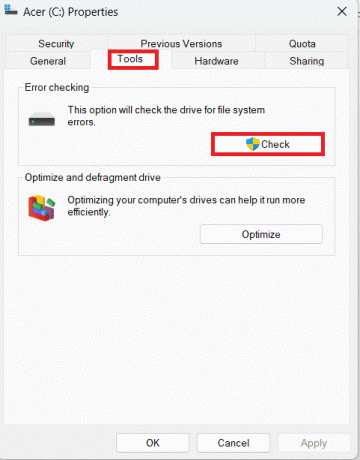
5. Etter å ha kjørt skanningen, vil Windows informere deg om at det ikke har funnet noen feil på stasjonen. Men hvis du fortsatt vil, kan du kjøre en manuell skanning ved å klikke på Skann stasjonen.
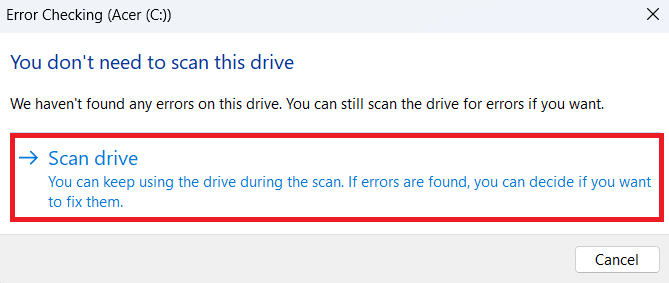
6. Etter at skanningen er fullført, hvis ingen feil blir funnet, klikk Lukk. Hvis en feil blir funnet, følg instruksjoner på skjermen for å utføre reparasjonen.
Les også: Hvordan sjekke disken for feil ved å bruke chkdsk
Metode 2: Bruke ledeteksten
1. Søk etter Ledeteksten fra Start-menyen og velg Kjør som administrator.
2. I ledeteksten skriver du inn følgende kommando etterfulgt av driverbokstaven, og trykk Tast inn. For eksempel, her har vi valgt C: kjøre,
chkdsk C:

3. Du kan erstatte bryterne, som er /f, /r osv. Hvis du vil vite mer om brytere, skriv inn følgende kommando i ledeteksten og trykk Enter
chkdsk /?
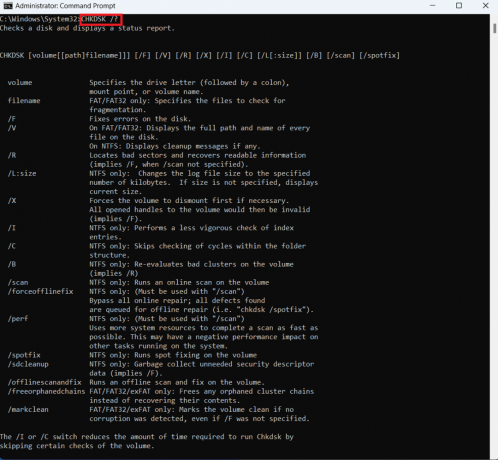
Chkdsk-verktøyet, når det er paret med brytere, kan hjelpe deg med å finne og fikse feil på disken. Vi håper at nå vet du hvordan sjekk disken for feil bruker chkdsk i Windows 11 og kjør den for å unngå store datatap. Hvis du har spørsmål, kan du stille dem i kommentarfeltet. Fortell oss hvilken metode du foretrekker for å sjekke disken for feil. For mer slikt innhold, besøk nettstedet vårt regelmessig.

Alex Craig
Alex er drevet av en lidenskap for teknologi og spillinnhold. Enten det er gjennom å spille de nyeste videospillene, følge med på de siste teknologinyhetene eller engasjere med andre likesinnede på nettet, er Alex sin kjærlighet til teknologi og spill tydelig i alt han gjør.
Alex er drevet av en lidenskap for teknologi og spillinnhold. Enten det er gjennom å spille de nyeste videospillene, følge med på de siste teknologinyhetene eller engasjere med andre likesinnede på nettet, er Alex sin kjærlighet til teknologi og spill tydelig i alt han gjør.



